BYOD“自帶設備”(Bring Your Own Device)工作方式是當前一個發展趨勢,但卻給公司的IT部門帶來了難題。員工不僅把手機和平板電腦帶進辦公室,連接到電子郵件系統、應用程序和共享中心,而且也開始在工作場所使用自己的筆記本電腦和個人電腦 ——這使得IT管理變得更加復雜。管理員如何才能把業務應用程序和用戶的個人信息數據隔離開,防止數據信息跨越這兩者之間的界限並產生洩漏呢?完整的桌面虛擬化不僅費用昂貴,而且效果欠佳。
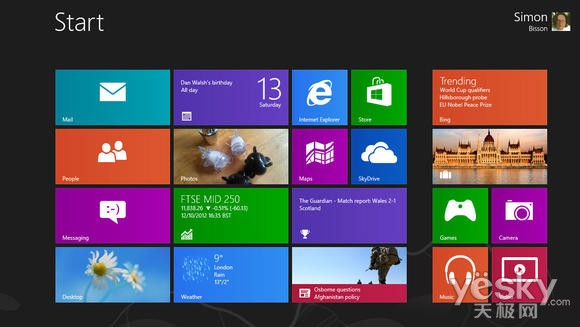
在優盤上運行Windows 8
利用Windows 8 企業版的Windows To Go功能,用戶可以利用大容量的高速優盤提供一個Win8環境,當優盤插入PC時可以使用PC的CPU和內存,不會影響PC的硬盤或者數據。
使用Windows To Go功能,用戶們可以訪問他們的Win 8桌面和應用程序,以及存儲在遠程文件共享中心和這個優盤上的數據。因為它使用的是本地運算資源,Windows To Go中的Windows速度非常快,所以依賴於系統性能的應用程序也能良好運行。
同時這種方式也比較安全。在使用Windows To Go優盤時,用戶無法看到這台PC上的數據。對於Windows To Go來說,這台PC的驅動器是隱藏的,因此信息難以復制到Windows To Go優盤上。但是用戶可以訪問其他可移動存儲設備和網絡資源,所以要確保任何映像都有端點安全保障。Windows To Go不會在PC機上留下任何痕跡,如果想把數據復制到一個Windows To Go優盤上,需要使用網絡資源或可移動驅動器。
Windows To Go的缺點
Windows To Go也有一個缺點,就是優盤很容易遺失。不過微軟提供了全盤加密工具BitLocker,用它加密Windows To Go優盤非常容易。強烈建議創建Windows To Go 優盤時確保BitLocker開啟並添加密碼,以便保護數據安全。
Windows To Go功能使用分步指南
用Win8 Enterprise創建Windows To Go優盤非常簡單。准備好一個系統映像,然後打開Windows To Go向導,插入容量至少為32GB的高速優盤(微軟認證過一些優盤,並建議使用USB 3.0 優盤)。然後選好USB設備、系統映像,啟動進程。目標優盤將被重新格式化,安裝過程需要10分鐘左右,最後系統會詢問是否要重新配置這台PC,讓它將來可以直接從USB啟動。過程中建議使用BitLocker保護。
1、開始安裝Windows To Go的第一步是插入和選擇合適的USB設備。微軟推薦使用USB 3.0 優盤,並對一些產品進行了認證。
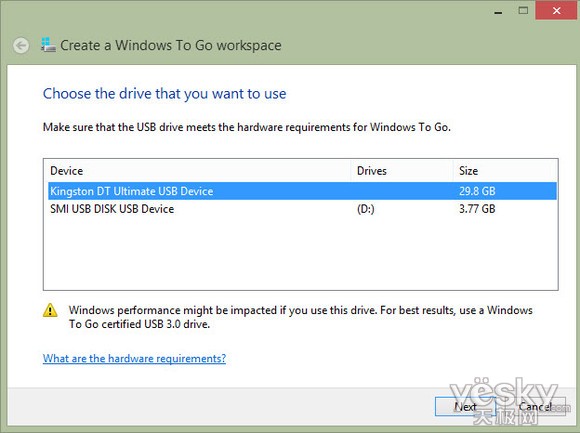
圖示:選擇准備用於Windows To Go的USB設備
2、Windows To Go向導將掃描本地驅動器,找到合適的Windows映像。或者也可以手動連接到共享安裝選擇通過Windows部署工具提供的預配置系統與應用的映像文件。
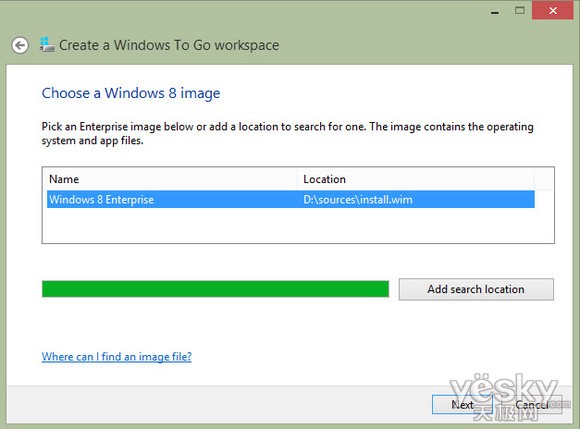
圖示:Windows To Go向導掃描本地驅動器
3、選擇好U盤和映像文件之後,確認即可開始創建Windows To Go磁盤。
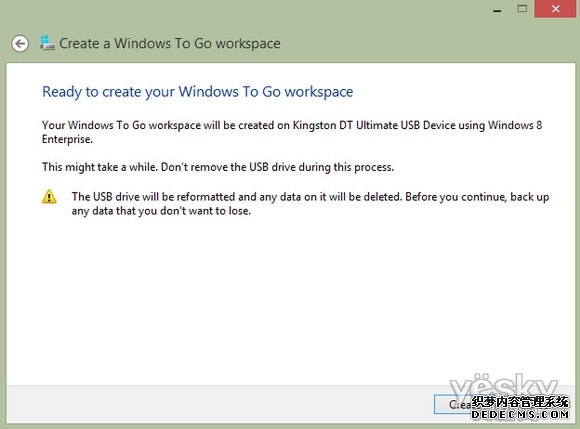
圖示:准備好開始創建Windows To Go磁盤
4、安裝過程中可以選擇使用BitLocker加密Windows To Go優盤,為了安全考慮,強烈建議使用,只需鍵入密碼即可。
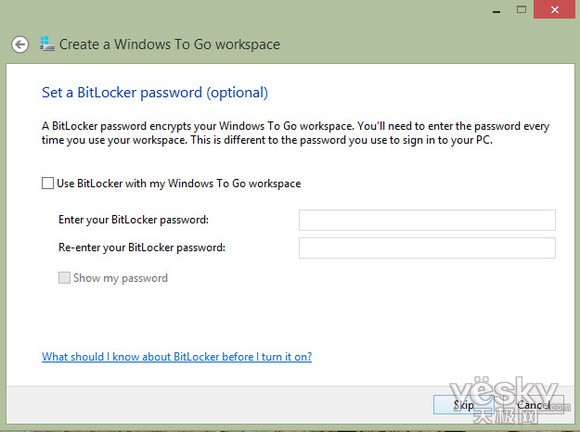
圖示:使用BitLocker加密Windows To Go
5、准備過程不僅是格式化優盤,也包括給它分區,就像完整的Windows安裝一樣,優盤也會有恢復分區。
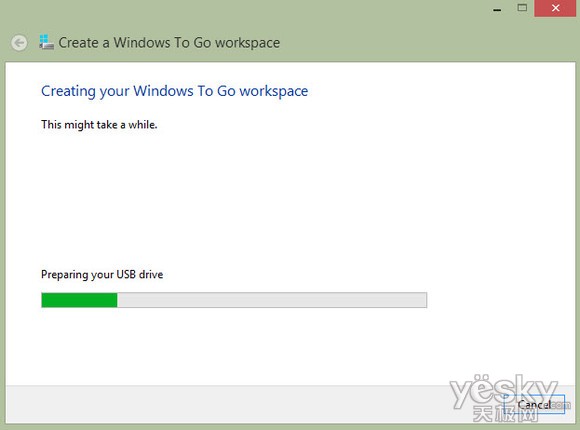
圖示:優盤分區和正常硬盤分區類似
6、准備好在優盤上安裝Win8了,系統開始在優盤上創建Windows To Go工作區,這一步耗費的時間是最長的。
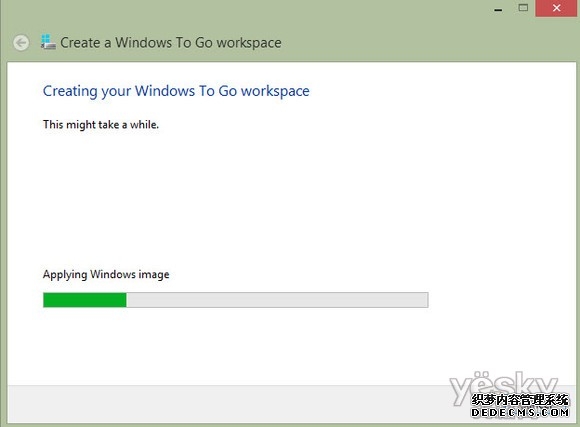
圖示:准備好在優盤上安裝Windows 8
7、Windows To Go優盤制作完成之後,我們就可以用它來讓PC從USB設備啟動。
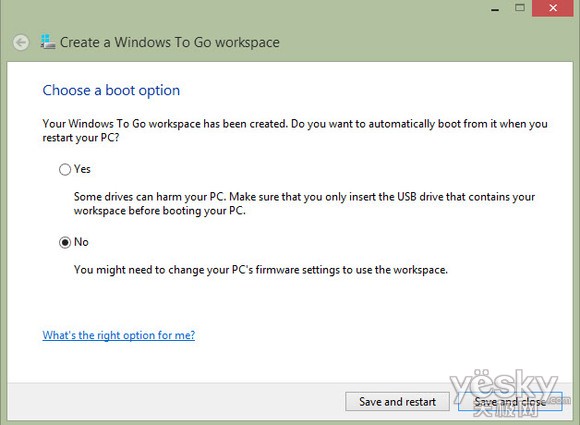
圖示:創建完畢,Windows 8現在可以從優盤啟動
優盤帶上Win8輕松漫游
當我們在一台新的PC上第一次運行Windows To Go的時候,它會掃描設備,並安裝相應的驅動程序,以後就可以更快地啟動Windows To Go了。優盤可以容納好幾種系統配置,用戶可以在工作場所、家裡、網吧、客戶的辦公室、朋友的家裡使用它,不必擔心會丟失數據或驅動程序。對於那些可以在任何地方任何PC上工作的員工來說,Windows To Go的這種靈活性使其成為了一個理想工具。當你需要安全地訪問業務系統,又不想帶著一台筆記本電腦到處走的時候,你就可以把Windows To Go優盤放在口袋裡,隨時掏出來使用。
正確設置好後,Windows To Go系統與其他Windows PC系統一樣,只不過它是在優盤裡運行的。你可以看到熟悉的“開始屏幕”,可以使用Win8自帶附的Windows Store,以及映像裡預裝的任何軟件。你可以用微軟帳戶登錄Windows To Go,但在默認條件下,你不能用它訪問Windows商店。
Windows To Go成本低,容易設置,而且相對安全。IT團隊不需要學習任何新東西,用戶無需重新配置電腦就可以輕松方便地使用自己的程序和數據。Windows To Go是Win8 Enterprise的組件之一,只提供給參加了微軟軟件保障(Software Assurance)計劃的組織。如果你的公司參加了微軟的軟件保障計劃,Windows To Go可能會是你升級到Win8的一個充分理由。
通過Windows To Go功能,IT技術人員可以用一種新的模式將企業環境部署給用戶,為員工提供Windows To Go驅動器,供他們在工作期間使用,這樣,既可以快速提高員工的工作效率,又能確保企業數據不會存儲在私人的PC上;既確保企業信息安全,又節約了設備成本。